Οι ηλεκτρονικές επαγγελματικές κάρτες διευκολύνουν τη δημιουργία, προβολή και κοινή χρήση πληροφοριών επαφών στο Outlook. Μια ηλεκτρονική επαγγελματική κάρτα εμφανίζει στοιχεία επικοινωνίας παρόμοια με μια έντυπη επαγγελματική κάρτα. Μπορείτε να δημιουργήσετε μια ηλεκτρονική επαγγελματική κάρτα από νέες πληροφορίες ή από στοιχεία επικοινωνίας που έχετε ήδη στο Outlook.
Δημιουργία ηλεκτρονικής επαγγελματικής κάρτας
Το πρώτο βήμα είναι να επιλέξετε τη διάταξη και το φόντο της κάρτας. Στη συνέχεια, προσθέστε εικόνες ή γραφικά. Τέλος, προσθέστε τα πεδία επαφών που θέλετε να εμφανίζονται στην ηλεκτρονική επαγγελματική κάρτα.
-
Επιλέξτε Άτομα στη γραμμή περιήγησης. Ανάλογα με την έκδοση του Outlook που διαθέτετε, η γραμμή περιήγησης μπορεί να αναφέρει Άτομα ή να εμφανίζει μόνο το εικονίδιο Άτομα


-
Στην επάνω αριστερή γωνία του παραθύρου του Outlook, κάντε κλικ στην επιλογή Νέα επαφή.

-
Στη φόρμα επαφής, κάντε διπλό κλικ στην επαγγελματική κάρτα για να ανοίξετε το πλαίσιο Επεξεργασία επαγγελματικής κάρτας.
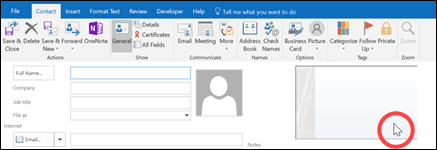
-
Στην περιοχή Σχέδιο κάρτας, κάντε κλικ στο βέλος της λίστας Διάταξη και, στη συνέχεια, επιλέξτε μια διάταξη από τη λίστα. Η διάταξη Μόνο κείμενο είναι διαθέσιμη για κάρτες χωρίς φωτογραφία, λογότυπο ή άλλη εικόνα.
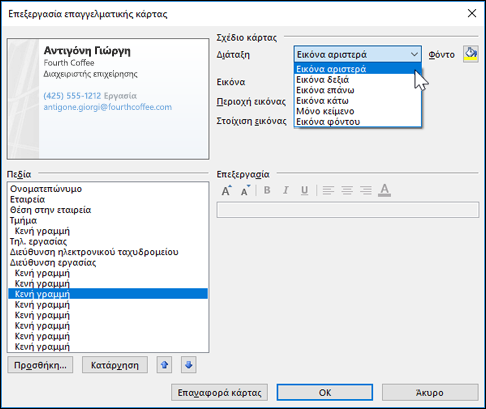
-
Εάν θέλετε χρωματιστό φόντο για την κάρτα σας, κάντε κλικ στην επιλογή Φόντο και, στη συνέχεια, επιλέξτε ένα χρώμα.
-
Εάν θέλετε να προσθέσετε μια εικόνα, όπως μια φωτογραφία ή ένα εταιρικό λογότυπο, χρησιμοποιήστε τις επιλογές εικόνας για την προσθήκη, αλλαγή μεγέθους και τοποθέτηση της εικόνας.
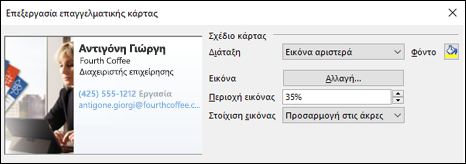
Σημείωση: Για να διαγράψετε την προεπιλεγμένη ή άλλη εικόνα στην κάρτα, επιλέξτε Μόνο κείμενο στη λίστα Διάταξη . Για να καταργήσετε όλες τις πληροφορίες που έχουν προστεθεί και να ξεκινήσετε από την αρχή, κάντε κλικ στο κουμπί Επαναφορά κάρτας.
-
Στην περιοχή Πεδία, κάντε διπλό κλικ σε ένα πεδίο επαφής που θέλετε να προσθέσετε.
-
Για να καταργήσετε ένα πεδίο από την κάρτα, κάντε κλικ στο πεδίο και έπειτα κάντε κλικ στο κουμπί Κατάργηση.
-
Για να προσθέσετε κενά διάστιχα, κάντε κλικ στο πεδίο επάνω από το σημείο όπου θέλετε να προσθέσετε τον κενό χώρο, κάντε κλικ στο κουμπί Προσθήκη και, στη συνέχεια, κάντε κλικ στην επιλογή Κενή γραμμή.
Συμβουλή: Από προεπιλογή, τα κενά διάστιχα σε μια κάρτα εμφανίζονται ως πεδία Κενή γραμμή. Καθώς προσθέτετε πληροφορίες στην κάρτα, μπορείτε να προσθέσετε νέα πεδία πληροφοριών μεταξύ των πεδίων Κενή γραμμή. Για παράδειγμα, κάντε κλικ στην Κενή γραμμή, κάντε κλικ στο κουμπί Προσθήκη και, στη συνέχεια, επιλέξτε ένα πεδίο. Το πεδίο εμφανίζεται κάτω από την κενή γραμμή.
-
Για να τοποθετήσετε κείμενο στην κάρτα, κάντε κλικ σε ένα πεδίο και, στη λίστα Πεδία, χρησιμοποιήστε τα πλήκτρα Επάνω και Κάτω βέλους για να μετακινήσετε τα πεδία. Μπορείτε, επίσης, με αυτόν τον τρόπο να μετακινήσετε κενές γραμμές, για να προσθέσετε περισσότερο χώρο μεταξύ των γραμμών του κειμένου.
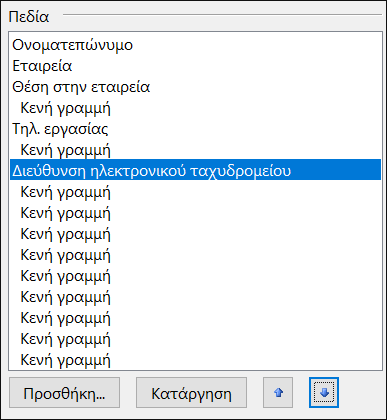
-
Για να μορφοποιήσετε κείμενο, χρησιμοποιήστε τα κουμπιά μορφοποίησης και στυλ, στην περιοχή Επεξεργασία.
-
-
Όταν ολοκληρώσετε τη μορφοποίηση της ηλεκτρονικής επαγγελματικής κάρτας, κάντε κλικ στο κουμπί OK.
Σημείωση: Εάν κάνετε κλικ στο κουμπί Επαναφορά κάρτας, η κάρτα επανέρχεται στην προεπιλεγμένη σχεδίαση του Outlook και στις πληροφορίες που έχουν εισαχθεί στα προεπιλεγμένα πεδία στη φόρμα επαφής.
Αποθήκευση ηλεκτρονικής επαγγελματικής κάρτας που λαμβάνετε
Όταν λαμβάνετε στοιχεία επικοινωνίας ως ηλεκτρονική επαγγελματική κάρτα (αρχείο .vcf) σε ένα μήνυμα ηλεκτρονικού ταχυδρομείου, μπορείτε να προσθέσετε αυτήν την ηλεκτρονική επαγγελματική κάρτα στις επαφές του Outlook. Εάν η λίστα επαφών σας περιλαμβάνει ήδη μια επαφή με το ίδιο όνομα, θα έχετε την επιλογή να ενημερώσετε την υπάρχουσα επαφή ή να δημιουργήσετε μια νέα.
-
Σε ένα ανοιχτό μήνυμα, κάντε διπλό κλικ στην ηλεκτρονική επαγγελματική κάρτα για να την ανοίξετε. θα ανοίξει ως επαφή του Outlook.
-
Κάντε κλικ στην επιλογή Αποθήκευση & Κλείσιμο για να αποθηκεύσετε την ηλεκτρονική επαγγελματική κάρτα στο φάκελο "Επαφές".
-
Σε περίπτωση που εντοπιστεί διπλότυπο όνομα επαφής, κάντε κλικ στην επιλογή Προσθήκη νέας επαφής ή Ενημέρωση πληροφοριών της επιλεγμένης επαφής.
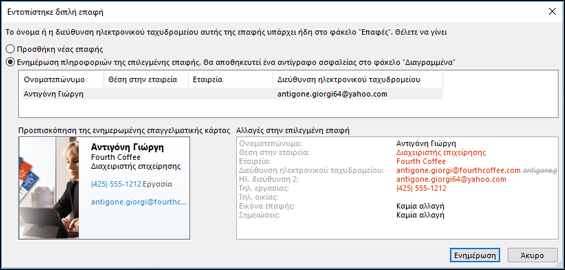
Αποστολή ηλεκτρονικών επαγγελματικών καρτών σε άλλα άτομα
Είναι δυνατή η κοινή χρήση των ηλεκτρονικών επαγγελματικών καρτών σε μηνύματα ηλεκτρονικού ταχυδρομείου. Παρέχουν μια εταιρική ή προσωπική οπτική ταυτότητα, η οποία είναι παρόμοια με μια έντυπη επαγγελματική κάρτα.
Συμπερίληψη ηλεκτρονικής επαγγελματικής κάρτας σε μήνυμα ηλεκτρονικού ταχυδρομείου
-
Σε ένα νέο μήνυμα, κάντε κλικ στην επιλογή Επισύναψη στοιχείου > επαγγελματική κάρτα και, στη συνέχεια, κάντε κλικ σε ένα όνομα από τη λίστα.
-
Εάν δεν βλέπετε το όνομα που θέλετε, κάντε κλικ στην επιλογή Άλλες επαγγελματικές κάρτες, κάντε κλικ στο όνομα στη λίστα Καταχωρήθηκε ως και, στη συνέχεια, κάντε κλικ στο κουμπί OK.
Συμπερίληψη ηλεκτρονικής επαγγελματικής κάρτας στην υπογραφή ηλεκτρονικού ταχυδρομείου
Με την προσθήκη της ηλεκτρονικής επαγγελματικής κάρτας σας στην υπογραφή ηλεκτρονικού ταχυδρομείου σας, οι πληροφορίες επαφής σας περιλαμβάνονται σε κάθε μήνυμα που στέλνετε. Ανατρέξτε στο άρθρο Συμπερίληψη ηλεκτρονικής επαγγελματικής κάρτας στην υπογραφή ηλεκτρονικού ταχυδρομείου για περισσότερες πληροφορίες.
Κατεβάστε δωρεάν πρότυπα ηλεκτρονικών επαγγελματικών καρτών. Χρησιμοποιήστε τα επαγγελματικά σχεδιασμένα πρότυπα καρτών σε Microsoft 365 για το Web ή λάβετε ιδέες για να σχεδιάσετε τα δικά σας.










